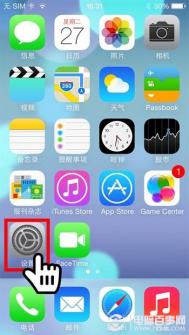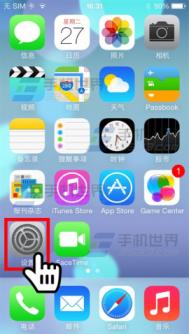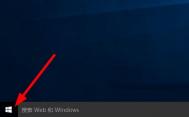iphone虚拟home键怎么开启?
1.打开设置,如图:

2.点击通用,如图:

3.再点击辅助功能,如图:

4.在辅助功能里面选择AssistiveTouch,如图:

5.将AssistiveTouch后面的开关打开,如图:

最后在屏幕上就可以看到一个白色圆圈了,点击就可以进行你想做的各种操作了。
iPhone5s怎么缩放屏幕?
1.打开设置,点击通用,如图:

2.点击辅助功能,再点击缩放,如图:
(本文来源于图老师网站,更多请访问http://m.tulaoshi.com/isyjq/)
3.最后打开缩放后的开关即可,如图:

4.三个手指连按两次屏幕,会出席如下界面,可以调整缩放大小,如图:

超实用的iPhone与Mac间极速传输图片的7个方法
iPhone与Mac间传输入图片是很多人需要干的事,iPhone传图片到电脑的方法有很多种,自从iOS8推出后,iPhone与Mac间传输资料就变得更加方便和迅速了。下面图老师小编就和大家分享7个超实用的传图方法。它们将大幅增加你传图的效率。

备忘录

备忘录是 Apple 装置的内建应用,当你的 Apple ID 同时绑在 iPhone 和 Mac 上,并在 iCloud 同步备忘录后,就能把它当作快速传输相片的平台。

▲在 iPhone 上的备忘录轻点一下,会出现[插入照片],就可以把相机胶卷中的相片贴在备忘录记事中。

▲ 回到 Mac 上打开备忘录就能快速取用照片。当然反过来也是可以的,从 Mac 上拖拉放一堆照片到备忘录后,在 iPhone 上打开备忘录并对著相片轻触 1 秒钟,就能[储存影像]到 iPhone。
iMessage

Apple 装置间能使用的免费简讯 iMessage,不仅能传文字也能传照片,我们可以利用这点来传信息给自己。记得要先去 iPhone 的设定→信息里把iMessage启用,并与 Mac 绑定同一组 Apple ID,同步 iCloud。

▲ 在收件人的地方写自己的 Apple ID 或是电话号码、姓名,并在左下角的相机图示点一下选[照片图库],勾选要传送的多张照片后发讯出去就搞定了。

▲ 回 Mac 上用内建的信息应用程式会看到自己寄的 iMessage,照片传输完成!当然,反过来也是可以用的,就是把 Mac 上的照片丢入信息中,发给自己,回到 iPhone 上接收。
iCloud 照片图库

虽然还是 Beta 版,但 iCloud 相片图库的功能已经非常完善了,用这招有个好处,就是不限作业系统,只要有浏览器就能取用你的照片,因此公司是 PC,也可以快速取用你 iPhone 上的照片。(iCloud的网址 )

▲ 在 iPhone 的设定→照片与相机→开启iCloud 照片图库(Beta),你 iPhone 拍的照片会全部同步在 iCloud 上。(限制条件:需有 Wi-Fi 才会开始同步)

▲ 回到 Mac 你只要开启 Safari,登入 iCloud.com,就能取用同步的照片图库,同样你也能从 Mac 上传照片到 iCloud 照片图库上,在 iPhone 取用相片。
Google Drive、Dropbox、Evernote

其实就是很简单的第三方云端应用,如同 iCloud 照片图库应用,在 iPhone 和 Mac 上分别安装第三方云端平台的 App 与应用程式,把相片都储存到上面,就能都能打破系统限制,在 PC 与 Mac 上快速取用照片,因此这就不多做介绍了。
Handoff

Mac OS X 和 iOS 间的接续功能,当你在 iPhone 上执行某些内建应用(如:信息、邮件、备忘录、提醒事项),只要靠近 Mac,你的 Dock 平台左方就会跳出相对应的应用图示,点选后就能无缝接续 iPhone 上作业。
既然能无缝接轨,我们就利用这个特性,把应用程式当做平台,在 iPhone 端插入照片,并从 Mac 顺手取用。

▲ 以邮件为例,我在 iPhone 上的邮件写一封新的信件,随便输入一两个字,并在空白触轻点一下[插入照片或影片]。

▲ 这时把 iPhone 靠近 Mac,Handoff 就会发挥作用,Mac 的 Dock 左方出现邮件图示,点选后信件连同照片就直接被带到 Mac 上,顺手就能取用照片了。
AirDrop

这个功能在 OS X 10.7 Lion 的时候就出现在 Mac 上,但一直到去年 OS X Yos(m.tulaoshi.com)emite 才解禁跟 iOS 间的 AirDrop 互传档案。应用方式很简单,必须在同一个 Wi-Fi 网路环境下,并在 iPhone 上的控制中心开启 AirDrop 搜寻功能。
(本文来源于图老师网站,更多请访问http://m.tulaoshi.com/isyjq/)
▲ 在 iPhone 的相片中点选[分享],就会看到自己的 Mac 图示出现在 AirDrop 中,选取照片后按一下自己,就能把照片传输到 Mac 上。

▲ 反过来也是可以的,到 Mac 的 Finder 侧边栏选 AirDrop,就会侦测到自己的 iPhone,把照片拖曳到大头像上就能传输给自己的 iPhone。
土法:传输线+影像撷取

最后一招,有时候无招胜有招,在没有网路的情况下,用传输线接上 Mac,不需要 iPhoto 这种复杂的程式也可以取用 iPhone 照片,但这招没办法把照片回传到 iPhone 上。

▲ 接上后打开内建的影像撷取应用程式(你可能会在工具程式档案夹中找到它,找不到就用 Spotlight 搜寻一下),就能用滑鼠拖拉放快速抓取 iPhone 内的照片。

▲如果你的传输线接上 Mac 后会自动跳出 iPhoto,可以在影像撷取视窗的左下角把预设该为不打开任何应用程式。
我自己偏好用iCloud 照片图库跟iMessage,没网路的时候我一定用影像撷取,自己挑几招顺手的吧。
快用苹果助手怎么修复iphone6QQ闪退
方法/步骤
一、先重启手机再进入软件看看。
二、如果软件继续闪退,重装一下。
三、打开快用苹果助手进行修复闪退,这个方法是最有效的。
1、首先下载 快用苹果助手电脑版

2、下载安装好之后打开快用苹果助手
3、将你的手机连接电脑,打开快用苹果助手右上角的闪退(弹窗)修复功能,如图所示

4、接下来根据提示进行修复即可。


晚上睡觉前应该拔掉iPhone/iPad充电器吗?
晚上睡前为手机充电,显然是很多朋友每天都会做的事。手机的功能虽然越来越多、性能媲美传统计算机,但实际的电池续航不会超过24小时,所以睡前充电便是保证其白天正常使用的好方法。
不过,我们的问题是:睡前为手机充电对手机是否有害?会不会浪费很多电力、又是否存在安全隐患呢?

隔夜充电的成本并不高
躺在床上玩玩手机、睡前再为其充电,早上起床时便可直接用上充满电的手机,这似乎是非常常规的操作。事实上,不仅仅是手机,包括电视、微波炉等电器,在连接电源但未使用的情况下,还是会消耗一些电力的。
具体成本的数字,根据英国能源机构的粗略统计大概为每个家庭50至80英镑(约合人民币470元至752元),这是所有家电一年闲时所浪费的电力成本,而手机仅仅为3.5英镑左右(约合人民币33元)。虽然我们并不主张浪费,但相信为了方便第二天使用,相信大部分用户都愿意多支出这33元/年的成本。
真正的隐患在于安全
睡前为手机充电的真正隐患,在于安全。几乎所有的主流手机都使用了锂电池,而当锂电池完全耗尽电力或是过度充电,便会变得不够稳定,这也是为什么手机都使用了充电IC芯片来控制电流。比如手机一开始充电会快速接收电流,然后变为涓流充电,最后当电池达到100%时便会停止充电。
但遗憾的是,这只是理想情况,在一些特殊情况下比如充电IC故障,那么安全性就无法保证,所以我们建议用户一定要使用原装电池、数据线、充电器以及大品牌的插座;如果手机使用内置式电池,则要注意电池是否存在容易发热等故障现象。
事实上,很多手机起火、电池爆炸的情况都是发生在充电时,如果是在深夜,那么后果可能会很严重。
新型电池技术将解决一切问题
相比智能手机、电脑的下一个革命,显然人们对新型电池的需求更加迫切。我们也曾报道了很多颇具前景的未来电池技术,它们有望改善电子设备的充电体验。
现在,我们已经看到一些具有快速充电功能的手机上市,也就意味着你无需再彻夜充电;而诸如通过运动、太阳能为电池充电的技术,显然也更为安全、环保。
小米Note和iPhone6 Plus哪个好看

iPhone6 Plus作为一款全球知名的高价大屏手机,小米Note要与其对比,自然是应该拿出最顶级的版本,因此以下的对比,是小米Note顶配版和iPhone6 Plus对比,2299元的小米Note标准版不在对比之列。
小米Note和iPhone6 Plus参数对比 型号iPhone6 Plus小米Note顶配版 主屏尺寸5.5英寸5.7英寸 屏幕分辨率1920x1080像素 401PPI2560 x 1440像素 515PPI CPU型号1.4Ghz苹果A8+M8协双核处2Ghz高通810八核处理器 机身颜色灰色、银色、金色黑色、白色 RAM容量1GB DDR34GB DDR3 ROM容量16GB/64GB/128GB (不可扩展)64GB(不可扩展) 系统版本iOS8MIUI 6(基于Android OS 4.4) 电池容量2915mAh(不可拆卸)3090mAh(不可拆卸) 摄像头前置120万+后置800万像素(OIS光学防)前置400万+后置1300万像素(双LED、OIS光学防抖) 机身尺寸158.1x77.8x7.1mm(172g)155.1 x 77.6 x 6.95mm(161g) 网络支持三网通(单卡)移动/联通双4G 双网通双卡双待 售价6088元/6888元/7788元3299元(64G版) *注:本次我们评测的是2299元标准版小米Note(16GB版),小米Note顶配版需要等到3月份才上市,后续我们也会带来顶配版评测。通过小米Note顶配版和iPhone6 Plus参数对比,我们可以看出:从表面上看,小米Note配备八核CPU、2GB内存、2K超清屏,相比双核、1GB内存以及1080P屏的iPhone6 Plus要出色不少,但事实上,由于iPhone6 Plus和小米Note属于不同的系统平台,无法简单的比拼硬件。
如果要说硬件看点的话,小米Note无疑更具看点,不过就体验而言,1GB运行内存,搭载苹果独家iOS8系统的的iPhone6 Plus可以保持足够的流畅,而小米Note属于安卓平台,系统优化明显不如iOS,不过拥有4GB超大内存,八核顶级处理器,也可以保证足够的流畅度。

因此就性能而言,两者平台不同,无法直接分出孰高孰低。其他方面,iPhone6 Plus依旧以技术取胜,比如配备最好的指纹识别传感器,另外在屏幕技术、拍照、续航、存储、网络支持也要优于小米Note;而小米Note主要在屏幕tuLaoShi.com分辨率、机身尺寸和价格方面占据优势。
总的来说,就硬件而言,小米Note和iPhone6 Plus并没有多大的可比性,毕竟作为全球最好的iPhone6 Plus,要比国产机中顶级的小米Note综合体验要好不少。下面我们重点主要是来看看小米Note和iPhone6 Plus外观对比,两者哪个更好看吧。
小米Note和iPhone6 Plus哪个好看?
小米Note采用了双玻璃机身设计,结合超薄机身,号称史上最漂亮的小米手机,而iPhone6 Plus采用铝合金机身设计,外观设计也十分出色,也是苹果最薄的大屏手机。下面我们先从机身尺寸上进行对比。
小米Note屏幕与机身尺寸:5.7英寸大屏、155.1 x 77.6 x 6.95mm ,重量为161g;
iPhone6 Plus屏幕与机身尺寸:5.5英寸大屏、158.1x77.8x7.1mm,重量为172g。
虽然,小米Note屏幕比iPhone6 Plus屏幕更大,不过机身尺寸方面反而更小,这主要得益于小米Note采用了超窄屏幕边框设计,玻璃机身也要比铝镁合金机身显得更为轻一些,因此就外观细节来说,小米Note相比iPhone6 Plus更轻、更薄、边框更窄。

小米Note和iPhone6 Plus屏幕边框对比
还有一个值得小米拿出来对比的是,小米Note机身厚度仅6.95mm,比7.1mm厚度的iPhone6 Plus还要更薄一些,不过摄像头方面,iPhone6 Plus有凸起,而小米Note摄像头则做到了不凸起,两者摄像头均配备了OIS光学防抖功能,在拍照上尽管小米Note会不如iPhone6 Plus,不过能够在更薄机身中,做到摄像头不凸起,也是不容易的。

小米Note和iPhone6 Plus摄像头对比
在小米Note发布会中,雷军主要是讲小米Note比iPhone6 Plus更轻更薄、摄像头不凸起作为向苹果致敬的地方,言下之意就是这些方面,我们做的比苹果还好。接下来,我们再来看看小米Note和iPhone6 Plus其他方面的外观对比。

小米Note和iPhone6 Plus侧面对比

小米Note和iPhone6 Plus背面对比
从其他方面对比来看,iPhone6 Plus整体设计更为圆融,并且一体铝合金机身设计要比玻璃机身的小米Note显得更上档次一些。另外通过实际体验来看,小米Note的手感明显不如iPhone6 Plus。
外观对比小结:就外观而言,小米Note在机身尺寸、重量以及摄像头细节方面,确实比全球最知名的iPhone6 Plus做的还要好,不过整体外观档次、细节处理、手感方面还是与iPhone6 Plus存在较大的差距,整体而言,iPhone6 Plus外观设计与小米Note依然显得更有水准一些。至于小米Note和iPhone6 Plus哪个好看?笔者觉得各有亮点,不同的网友,也会有不同的观点。
对比总结:
通过小米Note和iPhone6 Plus对比,我们不难看出,这两款手机再配置中,都是各自领域的顶级产品。3299元的小米Note也是小米史上最贵的智能手机,硬件配在安卓手机当中,目前无疑是最顶级的。而iPhone6 Plus是全球大屏手机中的机皇,售价高达6088元起,价位不低,通过两者对比来看,小米Note已经拥有叫板iPhone6 Plus的资格,并且价格更感人,但整体与iPhone6 Plus还无法相提并论。
史上最详细的iPhone6/iOS8夜拍技巧

笔者是iPhone6 Plus使用者,所以这篇文章也当然是以iPhone来作教学工具。今年iPhone6 及 6 Plus (尤其是后者),在相片像素上虽然仍保留了800万像素,但已大为改善了镜头质素,再加上iOS8.0 系统加入了不少优化拍照的功能,像是手动调节模式等,让大家在拍照时可以做得更出色。
如何拍摄一张光度最合适的室内/室外照片?
手机拍摄中,相信大家遇得最多的就是拍摄室内的场境照。现时适逢圣诞及新年,很多商场都布置了装饰,这些装饰还挂了各类形形式式的灯泡,令到现场光线错综复杂。对拍照来说,光源复杂就自然令相机的测光也受到影响。一般大家在拍照时,总是会对焦人物的头部位置来拍摄,但这样出来的效果往往会令到人物脸部偏暗,因为受到了现场光的影响,如下图:

如要改善这种偏暗(俗称曝光Under)的话,最简单的方法其实就是将焦点及测光框放到画面上其他的位置。像是画面上较暗一些的位置,如人物的上身至下身。因商场一般的主光源都是来自顶部天花位置,所以将测光点放于身体位置就可以令EV值增加,从而整个画面也会被自动调光。这样拍出来的话,人物面部就会够光了。


再来看看室外的环境
同样地,如果当身处一个光暗较不一的环境之下,测光的位置出来的效果也是很大的差别。如下图,一般习惯的拍照时将对焦及测光点放于人像的头部(iPhone有面部侦测功能,如果不进行手动对焦的话,系统也会自动将焦点放于人像的面部位置)。
这样出来的结果,就是整个画面的暗部更暗,缺少了很多细节。开闪光灯?笔者绝对不建议!

若然将测光框放于暗位的话,则背景会出现更多细节,但人像受光位就一定会过曝。如下图:

如何解决这个问题呢?这时候,iTulaoshi.comOS8.0 的新功能就可以帮到大家。
首先,我们要确保人像不会太亮,而背景亦不会太暗,所以测光部一定是放在人像位置。如果被拍者是著浅色衣服的话,可以将测光点直接放于人像上。如果是一些黑色,或深色衣服的话,大家将焦点放于头部位置较好。
然后当你放下焦点框时,手指不要离开屏幕,长按著直至上方出现自动曝光/自动对焦锁定,接著手指在画面上向上或向下滑动,你会看到对焦框右边有一个太阳符号,它会随著你的手指滑动而向上或向下移。这是手动曝光值,即是我们在大型数码相机上所说的EV值。

慢慢移动至一个你认为最适合的位置才按下拍摄,下图是完成例子。

上面教学主要以iPhone内置相机App作例,只要大家测好光才拍照的话,其实出来的效果已经相当不错。但若然有些环境的光源下出来的相片还是不太好的话,需要用一些比较专业一点的App才可以做得更好。笔者个人最常用的就是Camera+,这个App过去本站也多次介绍过,大家可以看一看。
如何用iPhone拍摄梦幻感觉的灯饰效果?
iPhone拍夜景照除了拍一些四平八稳正正常常的照片外,其实也可以拍些较玩味性的相片。像是特意将灯饰拍出失焦效果,做到很梦幻的感觉。以前大家要拍这些效果的话,可能是要用到大型的数码单机相机,然后使用手动对焦镜头来将焦点模糊掉。现在?你的iPhone也可以轻易做到。
一般拍一些灯饰时,正常的对焦只会看到很清晰的灯泡,这样出来十分生硬,没什么美感可言,如下图:

其实我们可以将焦点去掉,这样出来的效果就会梦幻得多,像以下数张图例:



要做到以上效果的话,现在用iPhone也可以轻易做到。方法有两种,第一时不去点触屏幕让镜头找不到对焦点。镜头对不到焦点的时间很短,只要你能把握到镜头对不到焦的一刻,按下拍照键的话,就可以拍到了。
第二种是前景对焦,由(m.tulaoshi.com)于现时iPhone的镜头光圈越来越大,加上镜片组令到镜头可以做出更好的浅景深效果,所以当你拍摄前景时,背景就会模糊起来。就是利用这一点,最方便的做法就是将手放于镜头前对焦,再长按几秒将焦点锁住,然后将手移开即可。这样做好处是不用担心会错过失焦的一瞬间。如下图: